您是否曾经删除过文件却发现它仍然可以恢复?许多人认为一旦清空回收站,他们的文件就会永远消失,但事实并非如此。在数据恢复的阴暗世界中,这些文件可能仍然存在,很容易被窥探。那么,我们怎样才能永久删除文件,使其无法恢复呢?别担心,我们将向您展示三种安全方法,以确保您的文件真正无法恢复。
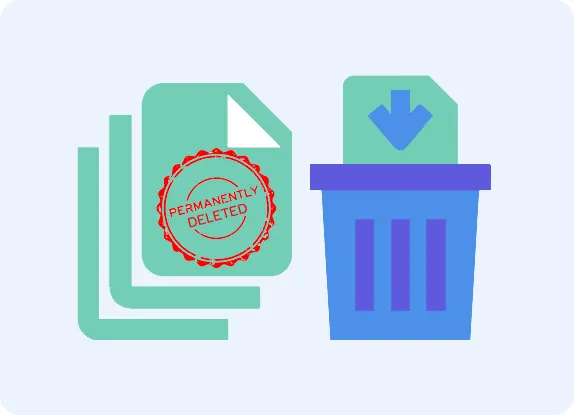
第 1 部分:我可以永久删除文件以使它们无法恢复吗?
是的,您可以永久删除文件,这样它们就无法恢复。但是,重要的是要了解,简单地删除文件或清空回收站并不会真正删除数据。相反,文件占用的空间被标记为可用,并且数据将保留,直到被新数据覆盖。
要永久删除文件,您需要使用多次覆盖数据的方法,使其无法恢复。继续阅读,了解三种有效的方法来永久删除文件。
第 2 部分:如何永久删除文件而不进行恢复
以下是轻松永久删除文件的三种方法。
2.1 使用 iReaShare 数据擦除
永久删除文件的最有效方法之一是使用专业的数据擦除工具,例如iReaShare Data Wipe。该软件会用随机信息覆盖已删除的数据,使其无法恢复。此外,它允许您在删除数据之前从计算机中选择所需的文件和文件夹。如果您想擦除整个 HDD 或 SSD,可以使用 Drive Wiper 功能。
该文件橡皮擦的主要特点:
* 彻底粉碎和删除文件,没有人可以恢复它们。
* 允许您删除存储在 Windows PC、硬盘和外部设备上的文件。
* 彻底擦除整个 USB 驱动器、SSD、硬盘和其他外部存储设备。
*擦除 SSD、HDD 和其他设备上的可用空间,以永久删除已删除的文件。
* 支持Windows 11/10/8/7。
下载 iReaShare 数据擦除。
以下是永久删除文件并防止它们被恢复的方法:
步骤 1:在您的 PC 上下载并安装 iReaShare Data Wipe,然后启动它。然后确保选择“文件粉碎机”选项。

步骤 2:点击“添加文件”选择要删除的文件。
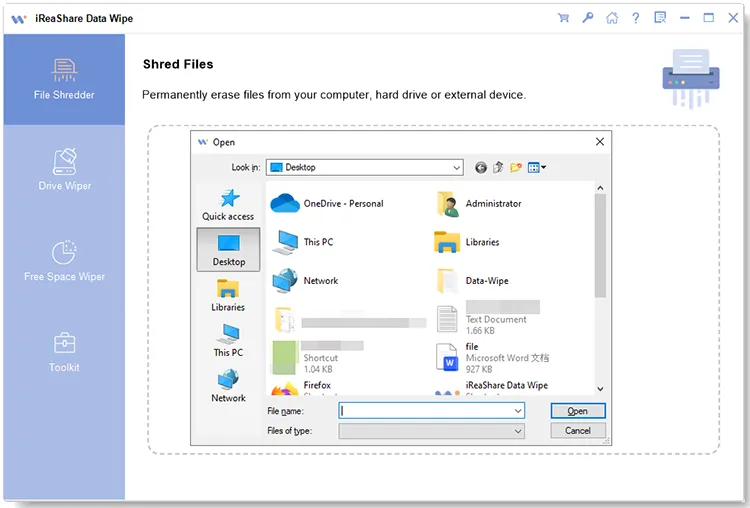
步骤 3:单击“立即擦除”,然后在弹出窗口中选择“确定”。该软件将开始粉碎并擦除选定的文件。完成后,已删除的文件将从您的设备中永久删除。
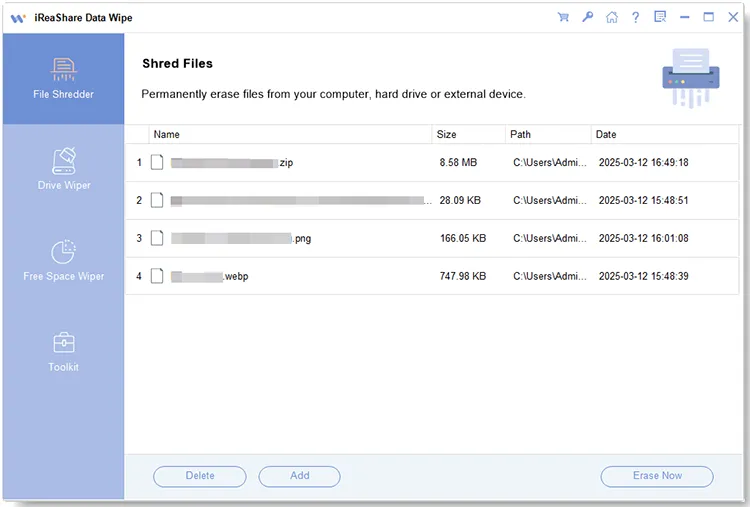
提示:如果您想在Android上永久删除已删除的文件,可以使用iReaShare Android Data Eraser 。该工具专为 Android 设备设计,可彻底擦除 Android 手机和平板电脑上现有的和已删除的照片、联系人、消息、帐户、密码等。
2.2 使用 Windows PowerShell
Windows PowerShell 是一个功能强大的命令行工具,可用于安全删除文件。带有 /w 开关的 cipher 命令可以覆盖驱动器上的可用空间,从而有效地擦除任何以前删除的文件,使它们无法恢复。
以下是如何使用 Windows PowerShell 永久删除文件:
步骤 1:手动删除 PC 或连接的 USB 驱动器上的文件。然后进入“回收站”再次删除它们。现在,您无法直接在设备上访问这些文件。
步骤 2:单击“ Windows ”和“ X ”,然后选择“ Windows PowerShell(管理员) ”。
步骤 3:输入“ cipher /w:X: ”,将“ X ”替换为要擦除的驱动器号,然后单击“ Enter ”开始该过程。此命令将从所选驱动器中删除所有已删除的文件。
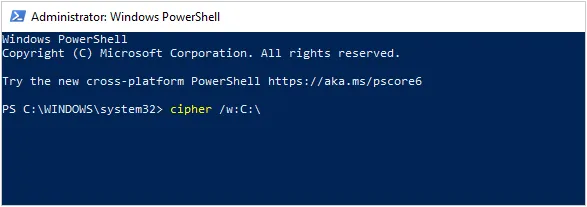
2.3 使用重置此电脑
Windows 10 和 11 中的“重置此电脑”功能提供了在重置过程中安全擦除驱动器的选项。只要您选择删除电脑上的所有内容,您的所有数据都将被擦除并且无法恢复。但是,您将丢失计算机上的所有文件。如果您想使用此方法,请先备份重要文件。
步骤如下:
步骤 1:进入“设置”>“更新和安全”>“恢复”。
步骤 2:单击“重置此电脑”下的“开始”。然后选择“删除所有内容”。
步骤 3:选择“更改设置”并打开“清理数据”。
步骤 4:点击“确认”和“重置”开始该过程。

第 3 部分:有关 PC 上永久文件删除的常见问题解答
问题 1:我可以永久删除SSD(固态硬盘)上的文件吗?
是的,但它比传统硬盘更复杂。 SSD 具有磨损均衡功能,可能会导致传统删除方法无法完全发挥作用。您应该使用专为 SSD 设计的工具,例如内置的“安全擦除”功能或支持 SSD 的专家软件(例如 iReaShare Data Wipe)。
问题 2:如果我在没有安全擦除的情况下删除文件,会发生什么情况?
如果您不安全地擦除已删除的文件,则可以使用数据恢复软件来恢复它们,直到它们占用的空间被新数据覆盖。如果文件包含敏感信息,这会带来安全风险。
问题 3:格式化驱动器会永久删除所有文件吗?
未必。格式化驱动器会删除文件系统结构,但数据可能仍然可以恢复,除非您使用完整格式,这会覆盖驱动器的数据。为了更安全地删除,请考虑使用磁盘擦除工具,例如 iReaShare Data Wipe。
结论
仅删除文件或清空回收站并不能永久删除数据。如果您想确保文件无法恢复,您应该使用安全删除方法,例如iReaShare Data Wipe、PowerShell 命令或完全系统重置。我们希望本指南能够满足您的特定需求和安全要求。
相关文章





























































